Kako popraviti Nimate dovoljenja za shranjevanje na to mesto v sistemu Windows

Ko Windows prikaže napako »Nimate dovoljenja za shranjevanje na tem mestu«, vam to prepreči shranjevanje datotek v želene mape.
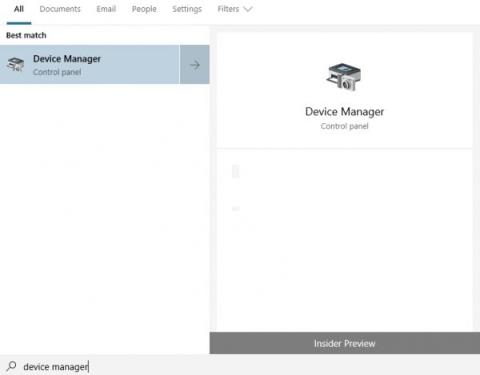
Bluetooth je zelo uporabna povezava, ki pomaga pri preprostejši in hitrejši delitvi podatkov v telefonu ali prenosniku. Vendar pa obstaja veliko uporabnikov, ki pri prenosu datotek v svoj računalnik ne morejo prejeti datotek in ne razumejo, zakaj. Med uporabo je veliko primerov spraševanja, zakaj računalnik nima Bluetootha ali prenosnik nima Bluetootha, kako vedeti, ali ima računalnik Bluetooth ali ne, in ta vprašanja so predvsem posledica uporabniške aplikacije. Poskusil vse, da bi ga našel vendar ni mogel ugotoviti, ali ima računalnik povezavo Bluetooth ali ne. In kar je še pomembneje, če veste, ali ima vaš prenosni ali namizni računalnik Bluetooth, bo odvisno, ali lahko pošiljate datoteke med računalnikom in telefonom prek Bluetootha ali ne.
Danes vam bomo pokazali, kako preverite, ali ima vaš prenosnik Bluetooth ali ne. Pomaga vam jasno razumeti razlog, zakaj se datoteke lahko pošiljajo med računalnikom in telefonom ali ne. S spodnjo skupno rabo upamo, da boste imeli še en trik več za uporabo računalnika. Če želite preveriti, sledite tem korakom:
1. korak : Najprej vklopite računalnik in pritisnite kombinacijo tipk tipka windows + s. Ko se sistem odpre, poiščite ključno besedo Upravitelj naprav in kliknite, da odprete upravitelja naprav v sistemu Windows 10.
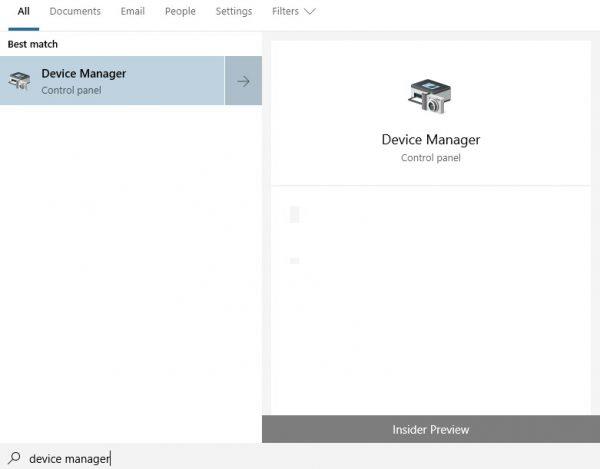
2. korak : Na seznamu, prikazanem v oknu upravitelja naprav, poiščite Bluetooth ali radijske postaje Bluetooth. Če je prisoten kateri koli od teh dveh elementov, vaš računalnik podpira Bluetooth. Nasprotno, če se ne prikaže, se vaš računalnik žal ne more povezati z Bluetoothom.
3. korak : Če ga ni na izvirnem seznamu, kliknite Omrežni adapter , na seznamu poglejte, ali obstaja element z besedo Bluetooth. Če je tako, čestitamo, vaša naprava je opremljena z Bluetooth.

Če oba zgornja koraka nista na voljo, obstaja velika verjetnost, da vaš računalnik ni opremljen z Bluetoothom. Če želite dodati Bluetooth za povezavo brezžičnih slušalk ali brezžičnih zvočnikov z računalnikom, morate kupiti oddajnik Bluetooth (Bluetooth USB Dongle ali ga mnogi na kratko imenujejo tudi USB Bluetooth).
Želim vam uspeh!
Poglej več:
Ko Windows prikaže napako »Nimate dovoljenja za shranjevanje na tem mestu«, vam to prepreči shranjevanje datotek v želene mape.
Syslog Server je pomemben del arzenala skrbnika IT, zlasti ko gre za upravljanje dnevnikov dogodkov na centralizirani lokaciji.
Napaka 524: Prišlo je do časovne omejitve je statusna koda HTTP, specifična za Cloudflare, ki označuje, da je bila povezava s strežnikom zaprta zaradi časovne omejitve.
Koda napake 0x80070570 je običajno sporočilo o napaki v računalnikih, prenosnikih in tabličnih računalnikih z operacijskim sistemom Windows 10. Vendar se pojavi tudi v računalnikih z operacijskim sistemom Windows 8.1, Windows 8, Windows 7 ali starejšimi.
Napaka modrega zaslona smrti BSOD PAGE_FAULT_IN_NONPAGED_AREA ali STOP 0x00000050 je napaka, ki se pogosto pojavi po namestitvi gonilnika strojne naprave ali po namestitvi ali posodobitvi nove programske opreme in v nekaterih primerih je vzrok napaka zaradi poškodovane particije NTFS.
Notranja napaka razporejevalnika videa je tudi smrtonosna napaka modrega zaslona, ta napaka se pogosto pojavi v sistemih Windows 10 in Windows 8.1. Ta članek vam bo pokazal nekaj načinov za odpravo te napake.
Če želite, da se Windows 10 zažene hitreje in skrajša čas zagona, so spodaj navedeni koraki, ki jih morate upoštevati, da odstranite Epic iz zagona sistema Windows in preprečite, da bi se Epic Launcher zagnal z Windows 10.
Datotek ne smete shranjevati na namizju. Obstajajo boljši načini za shranjevanje računalniških datotek in vzdrževanje urejenega namizja. Naslednji članek vam bo pokazal učinkovitejša mesta za shranjevanje datotek v sistemu Windows 10.
Ne glede na razlog boste včasih morali prilagoditi svetlost zaslona, da bo ustrezala različnim svetlobnim pogojem in namenom. Če morate opazovati podrobnosti slike ali gledati film, morate povečati svetlost. Nasprotno pa boste morda želeli zmanjšati svetlost, da zaščitite baterijo prenosnika.
Ali se vaš računalnik naključno zbudi in prikaže okno z napisom »Preverjanje posodobitev«? Običajno je to posledica programa MoUSOCoreWorker.exe - Microsoftove naloge, ki pomaga usklajevati namestitev posodobitev sistema Windows.








